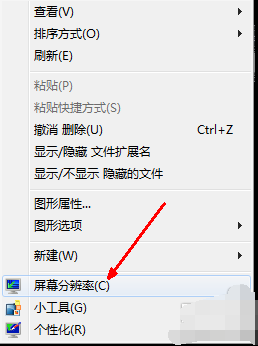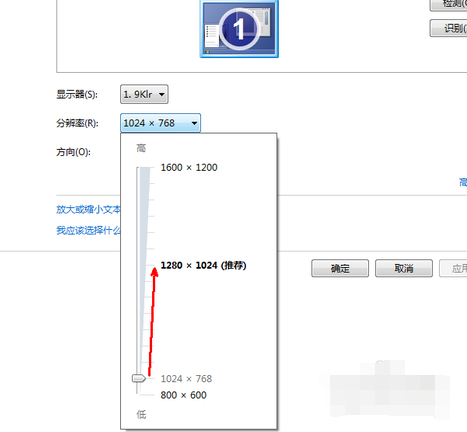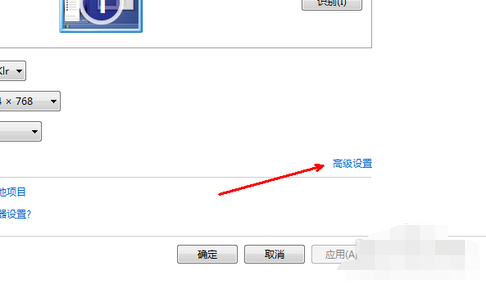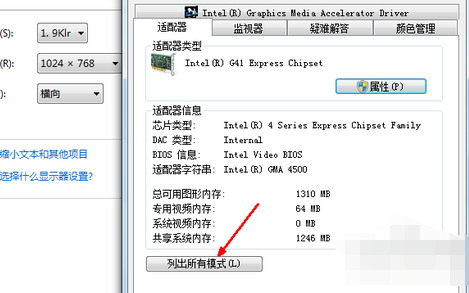win7电脑分辨率怎么调不过来是一些人精彩会碰到的问题,这种方法其实解决起来非常的容易简单,想要了解具体的操作步骤吗,请仔细的阅读以下全文~
win7电脑分辨率怎么调不过来:
1、右键桌面的空白处,找到“屏幕分辨率”。
2、进入设置面版,有个分辨率的选项“分辨率(R)”,点击后进行选择。
3、调整设置后,如果你的电脑是液晶显示屏不需要则不需要进行以下操作,
如果是crt显示器,这需要点击“高级选项设置”来调节屏幕的刷新率。
4、进入高级选项页面,点击“适配器”一栏,点击“列出所有模式”。
5、用户们便可手选刷新率,我们一般选择75hz的刷新率,然后点击确定。

 时间 2023-05-03 09:35:58
时间 2023-05-03 09:35:58 作者 admin
作者 admin 来源
来源 

 立即下载
立即下载